Wat Lossless-bestandsindelingen zijn en waarom u niet moet converteren van Lossy naar Lossless

Of u nu te maken hebt met afbeeldingen, muziek of videobestanden, het is belangrijk om het verschil tussen verschillende typen te begrijpen van formaten en wanneer ze moeten worden gebruikt. Het gebruik van het verkeerde formaat kan de kwaliteit van een bestand verpesten of de bestandsgrootte onnodig groot maken.
Sommige typen mediabestandsindelingen zijn "lossy" en sommige typen zijn "lossless". We leggen uit wat deze termen betekenen, de voordelen van elk type bestandsindeling en waarom je nooit lossy-indelingen naar lossless-formaten moet converteren.
Compressie uitgelegd
We gebruiken compressie om bestanden kleiner te maken, waardoor ze sneller kunnen downloaden en minder opslagruimte in beslag nemen. Als u bijvoorbeeld een foto neemt, legt uw camera al het licht vast dat het kan krijgen en stelt een beeld samen. Als u de afbeelding opslaat in RAW-indeling, die alle lichtgegevens van de sensor van de camera bevat, kan de afbeelding maximaal 25 MB groot zijn. (Dit hangt af van de resolutie van de afbeelding: een camera met meer megapixels produceert een grotere afbeelding.)
Als we deze bestanden alleen uploaden naar een sociaal netwerk of deze op een website plaatsen, willen we deze niet afbeeldingsbestanden om zoveel ruimte in te nemen. Een fotogalerij met RAW-afbeeldingen kan honderden megabytes ruimte in beslag nemen. RAW-indelingen kunnen worden gebruikt door professionele fotografen om de beeldkwaliteit hoog te houden tijdens het bewerkingsproces, maar ze zijn niet bedoeld voor de gemiddelde persoon.
In plaats daarvan converteert onze camera of smartphone de afbeelding naar een JPEG-bestand. JPEG-bestanden zijn veel, veel kleiner dan RAW-afbeeldingen. Wanneer u RAW converteert naar JPEG, worden sommige afbeeldingsgegevens "weggegooid", waardoor een veel kleiner bestand wordt geproduceerd. Het conversieproces maakt gebruik van een compressie-algoritme dat goed werkt voor foto's, waardoor ze ondanks de compressie er redelijk goed uitzien. U kunt nog steeds compressie-artefacten zien, afhankelijk van de kwaliteitsinstelling.
Merk op dat lossy-indelingen over het algemeen een instelling hebben die bepaalt hoe lossy ze zijn. JPEG heeft bijvoorbeeld een variabele kwaliteitsinstelling. Lage kwaliteit maakt een kleiner JPEG-beeldbestand, maar de kwaliteit van het beeld is merkbaar slechter. Hieronder is een close-up voorbeeld van een zeer lossy JPEG-je kunt verschillende "compressie-artefacten zien."

Lossless vs. Lossy-formaten
We noemen RAW een "lossless" -indeling omdat het alle originele gegevens van het bestand behoudt , terwijl we JPEG een "lossy" -formaat noemen omdat sommige gegevens verloren gaan wanneer we een afbeelding naar JPEG converteren. Dit zijn echter niet de enige formaten die lossy en lossless zijn.
- Afbeeldingen : RAW, BMP en PNG zijn alle verliesvrije afbeeldingsindelingen. JPEG en WebP zijn lossy-afbeeldingsindelingen.
- Audio : WAV is een containerbestand dat vaak wordt gebruikt om verliesloze audio te bevatten, maar het is ook in staat om lossy-audio te bevatten. FLAC is een verliesvrij audioformaat, terwijl MP3 een lossy audioformaat is.
- Video : Weinig verliesvrije videoformaten zijn in het algemeen consumentengebruik, omdat dit zou resulteren in videobestanden die veel ruimte in beslag nemen. Gangbare formaten zoals H.264 en H.265 zijn allemaal lossy. H.264 en H.265 kunnen kleinere bestanden van hogere kwaliteit bieden dan eerdere generaties videocodecs omdat het een 'slimmer' algoritme heeft dat beter is in het kiezen van de gegevens die moeten worden weggegooid.
Sommige van deze verliesvrije indelingen bieden ook compressie. Een WAV-bestand bevat bijvoorbeeld meestal niet-gecomprimeerde audio en neemt nogal wat ruimte in beslag. Een FLAC-bestand kan dezelfde audio zonder verlies bevatten als een WAV-bestand, maar gebruikt compressie om een kleiner bestand te maken. Formaten zoals FLAC werpen geen gegevens weg - ze bewaren alle gegevens en comprimeren deze op een intelligente manier, zoals ZIP-bestanden. Ze zijn echter nog steeds aanzienlijk groter in omvang dan MP3-bestanden, die veel gegevens weggooien.
Een conversie kan lossy zijn, zelfs tussen verliesvrije indelingen. Voor een conversie die eigenlijk verliesvrij is, moeten de gegevens van het oorspronkelijke bestand in het doelbestand passen. Verloren FLAC-bestanden ondersteunen bijvoorbeeld alleen 24-bits audio. Als u een WAV-bestand met 32-bits PCM-audio naar FLAC hebt geconverteerd, moet het conversieproces wat gegevens weggooien. Het conversieproces tussen een WAV-bestand met 24-bits PCM-audio naar FLAC zou verliesloos zijn.
In de onderstaande afbeelding is de onderste versie van de foto gecomprimeerd met een lossy compressiealgoritme van slechte kwaliteit. Het zal merkbaar kleiner zijn in de bestandsgrootte dan de bovenstaande afbeelding.
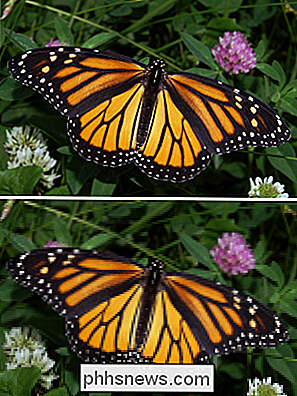
Afbeelding van Wikimedia Commons
Waarom je nooit verlies moet converteren naar Lossless
Wanneer je een bestand converteert van een verliesloos formaat naar een lossy-formaat, bijvoorbeeld het rippen van een audio-CD (een verliesloos formaat) naar MP3-bestanden (een lossy-indeling) - je gooit sommige gegevens weg. Het MP3-bestand is zoveel kleiner omdat veel van de oorspronkelijke audiogegevens verloren zijn gegaan.
Als u het MP3-verliesbestand naar een verliesloos FLAC-bestand converteert, krijgt u die gegevens niet terug. Je krijgt een veel groter FLAC-bestand dat maar net zo goed is als het MP3-bestand waar je van hebt geconverteerd. Je kunt de verloren gegevens nooit terugkrijgen. Zie het als het maken van een perfecte kopie van een fotokopie. Zelfs als het mogelijk zou zijn om een perfecte kopie van een fotokopie te maken, zou je nog steeds een fotokopie krijgen, wat niet zo goed is als het originele document.
Daarom is het ook een slecht idee om lossy-formaten om te zetten naar andere formaten met verlies. Als u een MP3-bestand (een lossy-indeling) neemt en converteert naar OGG (een ander lossy-formaat), worden meer gegevens weggegooid. Denk hierbij aan het nemen van een fotokopie van een fotokopie - elke keer dat u een fotokopie kopieert, verliest u gegevens en wordt de kwaliteit slechter.
Conversie van verliesvrije formaten naar verliesloze formaten werkt echter goed. Als u bijvoorbeeld een audio-cd (verliesloos) naar FLAC-bestanden ript (verliesvrij), krijgt u uiteindelijk dezelfde bestanden als de originele audio-cd. Als je die FLAC-bestanden later hebt geconverteerd naar MP3-bestanden - bijvoorbeeld om ze kleiner te maken, zodat er meer op een MP3-speler past - kom je terecht bij MP3-bestanden die net zo goed zijn als MP3-bestanden die direct van een audio-CD zijn geript.
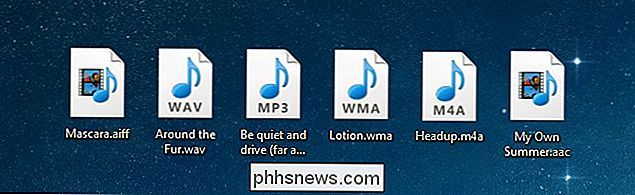
Welke moet u gebruiken?
Wanneer u verliesloze indelingen zou moeten gebruiken en wanneer u lossy-indelingen zou moeten gebruiken, is dit afhankelijk van waarvoor u ze gebruikt. Als je een perfecte kopie van je verzameling audio-cd's wilt, moet je ze naar verliesloze bestanden rippen. Als je een kopie wilt beluisteren op je MP3-speler en de bestandsgrootte is belangrijker, gebruik dan een lossy-formaat.
Als je een foto op het web wilt plaatsen, moet je een lossy-indeling gebruiken om de grootte van die foto te verkleinen . (maar bewaar een back-up van het originele verliesloze bestand) Als u de foto professioneel afdrukt, wilt u waarschijnlijk een verliesvrije indeling gebruiken tijdens het bewerkingsproces. (Voor schermafbeeldingen is PNG een verliesvrij formaat dat geschikte schermafbeeldingen van de juiste grootte kan maken op basis van de platte kleuren op computerschermen. PNG wordt echter veel groter als het wordt gebruikt voor foto's met veel meer verwarde kleuren uit de echte wereld.)
We kunnen onmogelijk alle situaties dekken waarvoor je een mediabestand zou kiezen. Houd rekening met de wisselwerking bij het selecteren van een bestandsindeling.
Voor meer informatie over welk beeldbestandstype moet worden gebruikt en wanneer, lees Wat is het verschil tussen JPG, PNG en GIF? Of, als je nieuwsgierig bent naar alle beschikbare audiobestandsindelingen, lees dan HTG Explains: Wat zijn de verschillen tussen al die audio-indelingen?
Dit artikel is geïnspireerd op een reactie op een website. Een commentator was boos dat een legitiem BitTorrent-bestand vol gratis muziek van het SXSW-festival in MP3-formaat was in plaats van FLAC-formaat. Als antwoord antwoordde iemand dat ze gewoon het formaat van MP3 naar FLAC konden veranderen. Als je dit artikel hebt gelezen, zou je nu moeten begrijpen waarom dat antwoord zo dom was.

Verspil geen tijd aan het optimaliseren van uw SSD, Windows weet wat het doet
Solid-state schijven zijn niet in de buurt zoals klein en kwetsbaar zoals ze vroeger waren. U hoeft zich geen zorgen te maken over slijtage en u hoeft niet uit te gaan van uw manier om ze te "optimaliseren". Windows 7, 8 en 10 doen het werk automatisch voor je. SSD's zijn niet zo klein of fragiel zoals ze vroeger waren Er zijn veel gidsen over het optimaliseren van je SSD, maar we geven niet t beveel de meeste van hen te volgen.

De complete handleiding voor het verbeteren van uw pc Gamingprestaties
Als u nieuw bent in de wereld van pc-gaming, kan het allemaal een beetje ingewikkeld lijken. Consoles hebben geen upgradebare hardware, desktopsoftware die op de achtergrond wordt uitgevoerd of grafische instellingen die moeten worden aangepast voor ideale prestaties. We zullen u laten kennismaken met wat u moet weten om te kunnen profiteren van het krachtigste gamingplatform op de planeet en krijg de beste FPS die je kunt, of je nu nieuw bent bij pc-gaming of gewoon een opfriscursus wilt.



